विंडोज 8 में विंडोज मीडिया प्लेयर को अपना डिफॉल्ट बनाएं
विंडोज 8 और अपडेटेड वर्जन, 8।1 दोनों Xbox म्यूजिक / वीडियो के साथ आपके डिफ़ॉल्ट मीडिया प्लेयर के रूप में आते हैं। बॉक्स से बाहर, आपको नहीं लगता कि नए ओएस में विंडोज मीडिया प्लेयर (डब्ल्यूएमपी) मौजूद है, लेकिन यह करता है। यदि आपने इसे नहीं देखा है, तो यहां इसे खोजने और इसे सेट अप करने का तरीका बताया गया है। यदि आप अपने डिफ़ॉल्ट डेस्कटॉप संगीत प्रबंधक और वीडियो प्लेयर के रूप में WMP का उपयोग करना पसंद करते हैं, तो इसे सेट करना आसान है।

विंडोज मीडिया प्लेयर को विंडोज 8 / 8.1 में डिफॉल्ट के रूप में सेट करें
स्टार्ट स्क्रीन से प्रकार: डिफ़ॉल्ट कार्यक्रम और इसे परिणामों से चुनें।
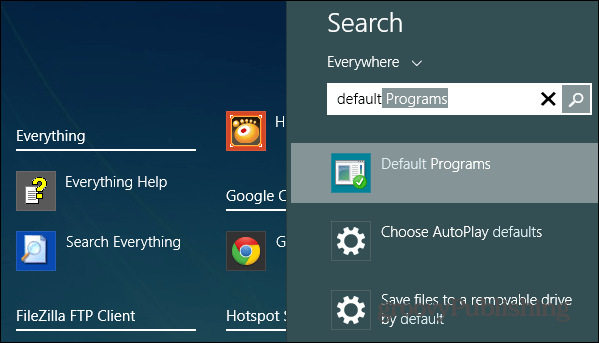
डिफ़ॉल्ट प्रोग्राम विंडो आपके डेस्कटॉप पर खुलेगी। मेनू से "अपने डिफ़ॉल्ट प्रोग्राम सेट करें" लिंक पर क्लिक करें।
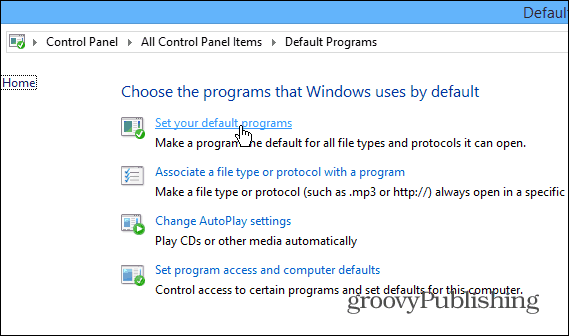
अगली स्क्रीन पर, अपनी सूची नीचे स्क्रॉल करेंबाएं फलक में स्थापित प्रोग्राम और विंडोज मीडिया प्लेयर का चयन करें। फिर दाईं ओर, "इस प्रोग्राम को डिफ़ॉल्ट के रूप में सेट करें" पर क्लिक करें या, दूसरा विकल्प चुनें यदि आप निर्दिष्ट करना चाहते हैं कि कौन सी मीडिया फ़ाइल प्रकार डिफ़ॉल्ट रूप से WMP द्वारा खोले गए हैं।
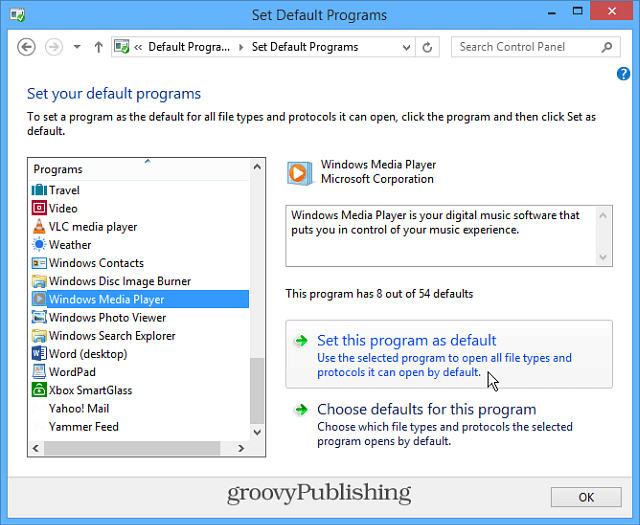
अब जब आप अपने वीडियो या संगीत फ़ोल्डर खोलते हैं, तो आप देखेंगे कि विंडोज मीडिया प्लेयर उन्हें डिफ़ॉल्ट रूप से खेलने के लिए सेट है।
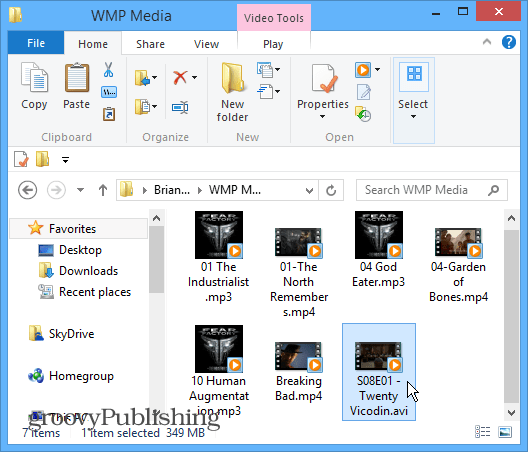
फिर बस उस फ़ाइल पर डबल क्लिक करें जिसे आप खेलना चाहते हैं और शो का आनंद लें।
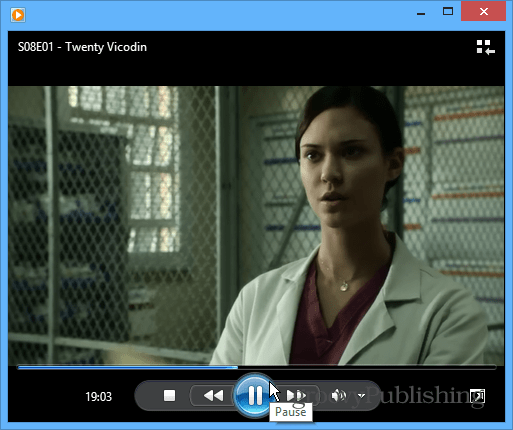
यदि आप कभी-कभार मीडिया चलाने के लिए WMP का उपयोग करना चाहते हैं, तो फ़ाइल पर राइट क्लिक करें और Open With का चयन करें और फिर आप जिस मीडिया प्लेयर को इंस्टॉल किए गए प्रोग्राम या ऐप की सूची से उपयोग करना चाहते हैं।
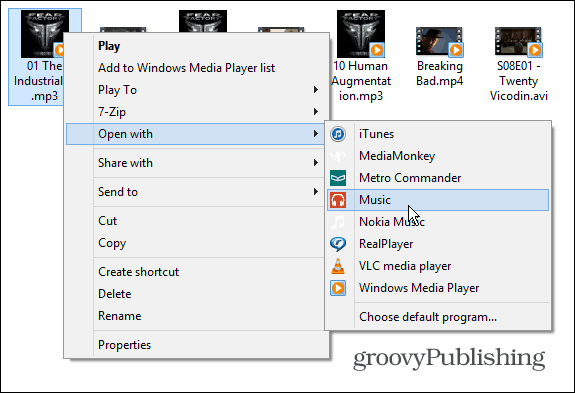
जबकि विंडोज 8 में एक बुरा रैप मिला हैप्रेस और उपभोक्ताओं के साथ लोकप्रिय नहीं हुआ है, विंडोज 7 में आपके द्वारा उपयोग की जाने वाली सभी चीजें अभी भी मौजूद हैं, जिसमें आपका पुराना पसंदीदा भी शामिल है। विंडोज 8 डरने के लिए कुछ भी नहीं है, आपको इसे उपयोग करने में आसान बनाने के लिए बस कुछ सेटिंग्स को बदलना होगा।
यदि आप अन्य डेस्कटॉप प्रोग्रामों का उपयोग करना चाहते हैं, तो उनके आधुनिक ऐप समकक्षों के साथ, हमारे लेख देखें: डेस्कटॉप प्रोग्राम्स में फाइल कैसे खोलें।










एक टिप्पणी छोड़ें